ppt作为演示文稿,展示了大量的内容和信息,但是呢随着页面的增多,我们就会面临一个问题,如何给ppt进行编号和排序呢?
1、点击打开桌面系统中的office ppt2007,应用程序按钮图标
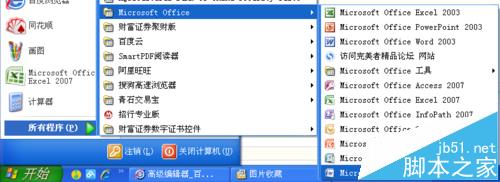
2、进入到主界面之后,点击工具栏上的插入选项菜单
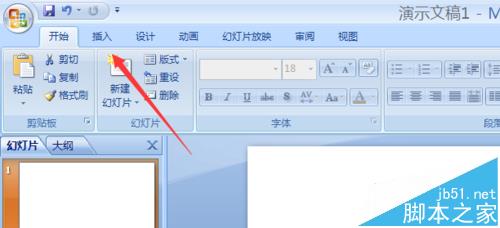
3、点击插入菜单中的幻灯片编号菜单按钮,进行幻灯片编号
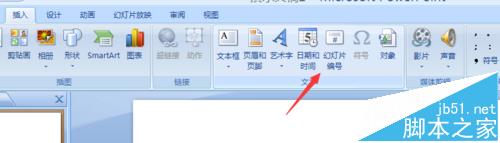
4、在弹出的页眉和页脚的界面中,勾中幻灯片编号这个选项,
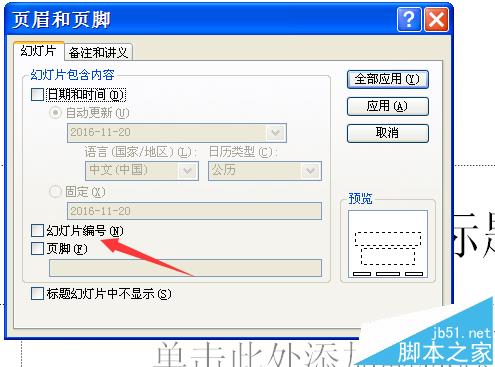
5、之后点击全部应用这个按钮,将设置进行保存,完成对整个ppt的编号设置
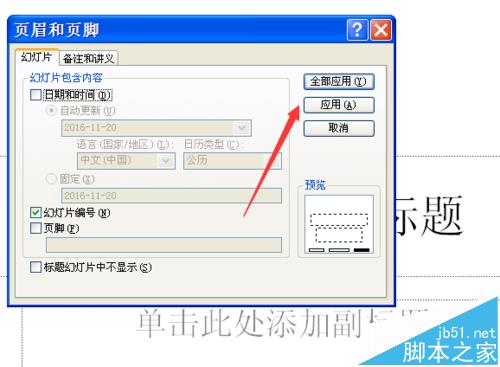
6、接着我们就能看到,在每个ppt的页脚处,都有一个自动编号,对ppt进行编号
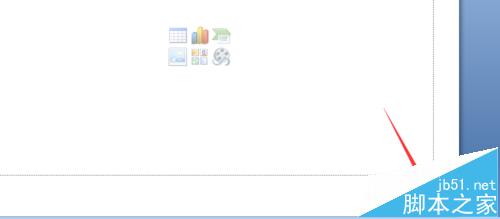
相关推荐: